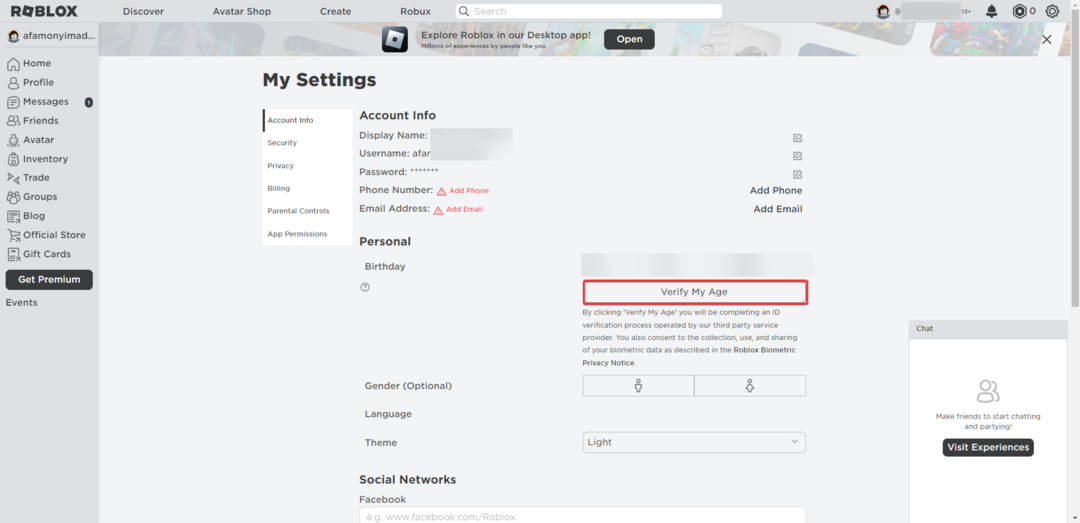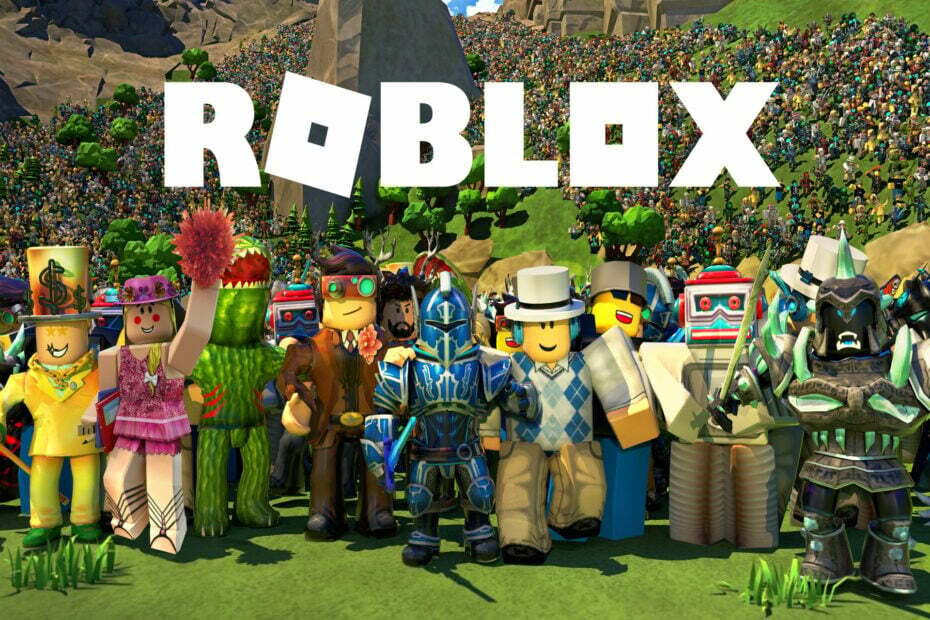Een pc die niet voldoet aan de minimumvereisten van Roblox zal gemakkelijk crashen
- Zorg ervoor dat u achtergrondtoepassingen sluit voordat u Roblox uitvoert om crashes te voorkomen.
- Als u een low-end pc heeft, voert u Roblox uit met de laagste grafische instellingen.
- Installeer Roblox opnieuw als laatste redmiddel, aangezien u uw eerdere gegevens verliest.

XINSTALLEREN DOOR OP HET DOWNLOADBESTAND TE KLIKKEN
- DriverFix downloaden (geverifieerd downloadbestand).
- Klik Start scan om alle problematische stuurprogramma's te vinden.
- Klik Stuurprogramma's bijwerken om nieuwe versies te krijgen en systeemstoringen te voorkomen.
- DriverFix is gedownload door 0 lezers deze maand.
In eerdere versies van Windows meldden gebruikers fouten die resulteerden in
Roblox opent niet in Windows. Dezelfde fout sijpelde door naar Windows 11. Als u Roblox vastloopt of crasht op uw computer, vindt u hier de beste oplossingen om u te helpen de fout op te lossen.Is Roblox compatibel met Windows 11?
Roblox is compatibel met alle Windows-versies, inclusief Windows 11. De applicatie wordt standaard ondersteund door Windows 11, waardoor je kunt crossplayen met gebruikers van andere platforms.
Waarom bevriest Roblox op mijn computer?
Er zijn verschillende redenen waarom Roblox steeds crasht op pc. Ze bevatten:
- Verouderde grafische driver: Roblox vereist, zoals de meeste games, grafische kaarten om te werken. Als jouw grafische kaart moet worden bijgewerkt, kan Roblox crashen.
- Onvoldoende middelen: Als je te veel actieve achtergrond-apps hebt of als je pc aan de rand van de minimumvereisten zit om de game uit te voeren, kan Roblox crashen en vastlopen op Windows 11.
- Interferentie door antivirussoftware: vergelijkbaar met firewallbeperkingen, antivirussoftware kan een Roblox-crash veroorzaken als het schadelijke neigingen in een van de bestanden van de app signaleert.
- Slechte internetverbinding: Roblox vereist een sterke netwerkverbinding om het spel soepel te laten werken. Als Roblox blijft crashen op Windows 11, kan uw netwerkverbinding de oorzaak zijn.
Nu we weten waarom dit gebeurt, gaan we de problemen oplossen met de onderstaande oplossingen.
Hoe repareer ik Roblox als het vastloopt op mijn computer?
Voordat u doorgaat met geavanceerde technieken voor probleemoplossing, volgen hier enkele snelle oplossingen die u kunt toepassen:
- Repareer elke netwerkcongestie op uw pc en herstart je router.
- Sluit alle apps die op de achtergrond worden uitgevoerd.
- Verlaag de grafische instellingen van de game om de prestaties te maximaliseren.
- Schakel Antivirus tijdelijk uit, inclusief Windows Defender.
Als Roblox crasht na het proberen van deze tweaks, zijn hier enkele geavanceerde oplossingen die u kunt proberen.
1. Grafische kwaliteit wijzigen
- Klik met de linkermuisknop op de Begin knop, typ roblox, en raak Binnenkomen.
- Klik op de Menu balk en selecteer Instellingen.
- Zoek de Grafische modus optie en stel deze in Handmatig.
- Navigeer naar de Grafische kwaliteit gedeelte en sleep het schuifregelaar naar links om de kwaliteit te verminderen.

- U kunt de kwaliteit naar eigen voorkeur verminderen.
- Start Roblox opnieuw na het aanpassen van de grafische kwaliteit.
Idealiter zouden computers met lage specificaties Roblox moeten draaien met de laagst mogelijke grafische instellingen om aanhoudende crashes met de app te voorkomen.
Expert-tip:
GESPONSORD
Verouderde stuurprogramma's zijn de belangrijkste reden voor fouten en systeemproblemen. Als sommige van uw bestanden ontbreken of crashen, kan een geautomatiseerde oplossing zoals DriverFix kan deze problemen in slechts een paar klikken oplossen. En het is ook lichtgewicht op uw systeem!
Ook kan het draaien van Roblox op een computer met weinig RAM leiden tot Roblox wit scherm van de dood of bevriezen.
2. Voeg Roblox toe aan de toegestane lijst van Windows Firewall
- druk op ramen toets + R typ in om een dialoogvenster te openen firewall.cpl, en raak Binnenkomen openen Windows Defender-firewall.
- Selecteer Sta een app toe via Windows Defender Firewall.

- Kiezen Instellingen veranderen bovenaan het nieuwe venster en selecteer het Een andere app toestaan knop in de benedenhoek.

- Selecteer in het volgende venster Bladeren, kiezen Roblox om het aan de lijst toe te voegen en klik op Toevoegen.

- Klik OK om uw wijzigingen op te slaan en Roblox opnieuw te starten om te zien of het crashen aanhoudt.
Hier is een gids die laat zien hoe te weten of de Windows-firewall een programma blokkeert. Daarom kunt u bepalen of u deze oplossing moet uitvoeren of niet.
- Roblox Stuck Loop configureren: 4 manieren om het te repareren
- SDL2.dll niet gevonden: hoe dit te repareren of opnieuw te downloaden
- rbxfpsunlocker.dll: wat is het en hoe het te downloaden
- Foutcode 264 in Roblox: 3 manieren om dit te verhelpen
3. Installeer Roblox opnieuw
- druk op ramen toets + R, typ in appwiz.cpl, en raak Binnenkomen om de te openen Programma's en functies raam.
- Klik in het rechterdeelvenster Roblox uit de lijst met opties en selecteer Verwijderen.
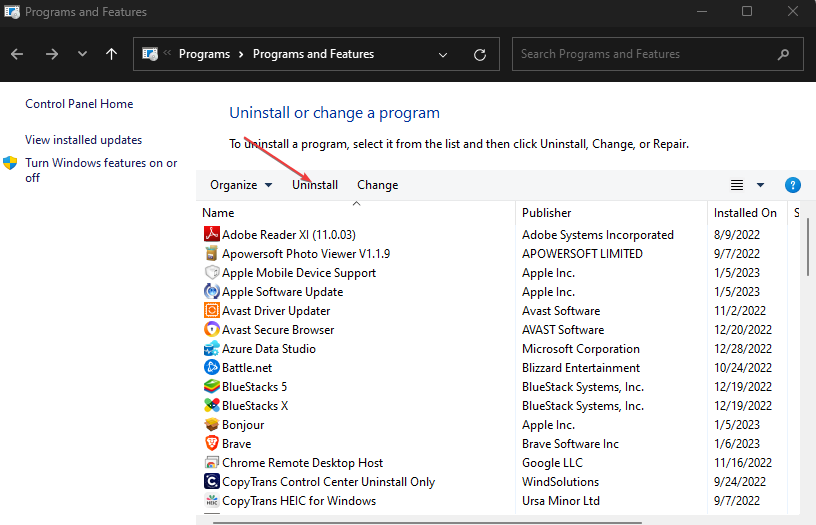
- druk op ramen toets + E openen Verkenner.
- Navigeer naar dit pad
C:\Users\(uw Windows-gebruikersnaam)\AppData\Local - Zoek de Roblox map en druk op de Verwijderen toets op je toetsenbord.

- Download Roblox uit de Microsoft Store en installeer de app opnieuw.
- Nadat u Roblox hebt geïnstalleerd, start u het om te zien of het blijft crashen.
Deze oplossing wist al je eerder opgeslagen gegevens en cache van het spel waardoor Roblox je computer kan laten vastlopen. Het is ook een effectieve oplossing als Roblox opent niet op Windows 11.
4. Werk het grafische stuurprogramma bij
- druk op ramen toets + R, typ in devmgmt.mscen klik OK.
- Vouw de Beeldschermadapter, klik met de rechtermuisknop op de grafische kaart en selecteer Stuurprogramma bijwerken.
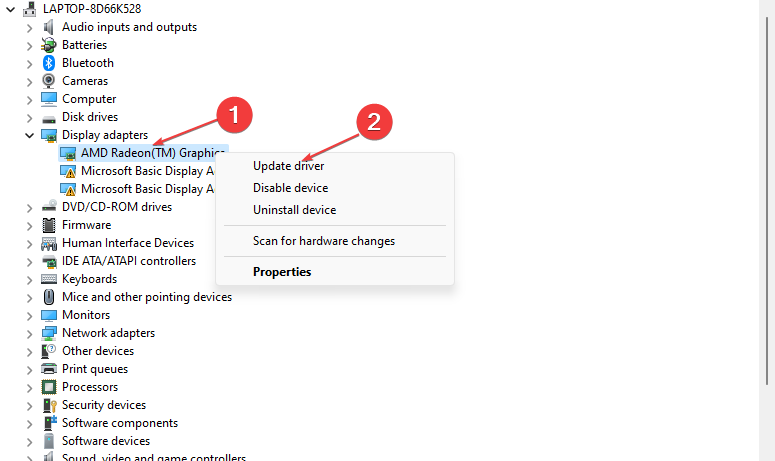
- Klik op Zoek automatisch naar de stuurprogramma's en start uw pc opnieuw op nadat het stuurprogramma is geïnstalleerd.
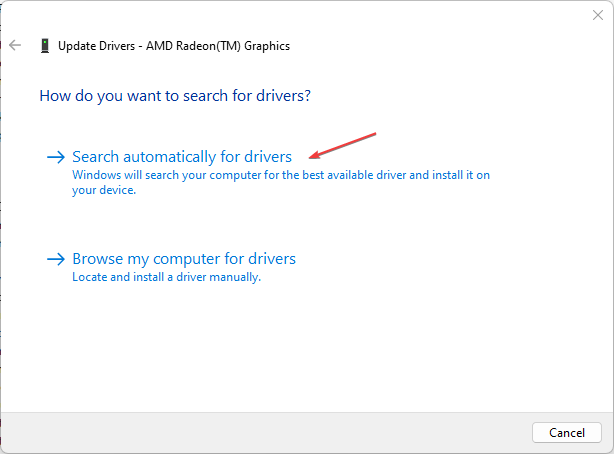
Mocht je het willen proberen andere manier om het grafische stuurprogramma bij te werken als Apparaatbeheer niet werkt, spring dan op onze gids om het te repareren.
Een van de gemakkelijkste opties om de stuurprogramma's van uw computer bij te werken, is door software van derden te gebruiken om dit automatisch uit te voeren.
- Download en installeer DriverFix.
- Start de software.
- Wacht tot de nieuw geïnstalleerde app alle defecte stuurprogramma's van uw pc heeft gedetecteerd.
- U krijgt een lijst te zien met alle stuurprogramma's die problemen hebben en u kunt degene kiezen die u wilt oplossen.
- Wacht tot het download- en herstelproces van de driver is voltooid.
- Herstarten uw pc om de wijzigingen door te voeren.

DriverFix
Laat een slecht stuurprogramma uw games en geïnstalleerde software niet verstoren. Gebruik DriverFix vandaag nog en voer ze zonder enig probleem uit.Als u Roblox op Chrome gebruikt, zijn hier de beste manieren om Roblox te repareren als het niet werkt in Chrome.
Als je ondertussen andere trucs hebt die je hebben geholpen om te voorkomen dat Roblox crasht op je Windows 11-pc, laat het ons dan weten in de reacties.
Nog steeds problemen? Repareer ze met deze tool:
GESPONSORD
Sommige problemen met stuurprogramma's kunnen sneller worden opgelost door een speciale tool te gebruiken. Als u nog steeds problemen heeft met uw stuurprogramma's, hoeft u alleen maar te downloaden DriverFix en zet het in een paar klikken aan de gang. Laat het daarna overnemen en herstel al uw fouten in een mum van tijd!